Sisu
- iPhone'i selgitamine vanematele kasulikul viisil
- 10 aastat pärast iPhone'i loomist
- Vanematele iPhone'i tööpõhimõtete selgitamine võib olla tüütu
- 7 asja, mida vanematele iPhone'i kohta rääkida: 3D Touch
- Touch ID pääsukood muudab iPhone'id turvaliseks
- Energiasäästunõuanded peaksid teadma kõik iPhone'i kasutavad vanemad
- Abiks on iPhone'ide juhtimiskeskus
- iPhone'ide kohandamine ööseks kasutamiseks
- Apple iPhone'i kaamera välistab täielikult vajaduse teise kaamera järele
- Jagage faile, fotosid ja muid materjale AirDropi abil
-
Mida vanematele iPhone'i kohta öelda
- Tänuavaldus panuse eest:
-
Ärge unustage vaadata meie videot lapsevanemaks olemise kohta Apple'i seadmetega
- Seonduvad postitused:
iPhone'i selgitamine vanematele kasulikul viisil
Mõtle sellele, kus sa olid kümme aastat tagasi. Milline oli teie igapäevaelu? Minu jaoks ei tundu kümme aastat kaugel. Aga võib-olla peakski, sest kümme aastat tagasi tutvustas Apple kõige esimest iPhone'i. Ja mobiiltelefonid muutusid järsku väga nutikaks. 2007. aastal tutvustati Apple'i peamiseks demograafiliseks rühmaks suhteliselt jõukad 30-aastased inimesed, kes olid valmis selle uue tootega riskima.
MITTE KEEGI, isegi Apple ega selle juht Steve Jobs ei oodanud, et teismelised üle kogu maailma selle mobiiltelefoni omaks võtavad ja hindavad.
Nüüd on vanemad keskkonnas, kus lapsed puutuvad nutitelefonidega varakult kokku. Niisiis, mida peaksid vanemad iPhone'idest teadma ja kuidas saavad lapsed paremini aidata neil aru saada, mis nutiseadmeid kasutades toimub?

10 aastat pärast iPhone'i loomist
Irooniline, et kümme aastat hiljem on paljudel üle kolmekümnendatel täiskasvanutel iPhone'i kasvavat tehnoloogiat raske mõista.
Kuid minu põlvkond kasvas üles kogu selle tehnoloogiaga. Me isegi ei mõtle sellele, kuidas neid tooteid kasutada. Nad on lihtsalt üks osa meie elust.
iPhone'id loovad paljuski uue pretsedendi seoses sellega, millist tüüpi tehnoloogiat me oma karjääris, isiklikus elus ja oma pereliikmetega kasutame.

Kuid meie vanemad on teine lugu.
Tänapäeval tõlgivad minusugused teismelised sageli tehnoloogiat oma vanematele. Me õpetame neile, kuidas teha asju, mis on meie jaoks autopiloodil. Näiteks Siri kasutamine, rakenduste sulgemine ja taaskäivitamine, iCloudi sisse- ja väljalogimine, dokumendi AirPrint või AirDrop kasutamine. Nimekiri on pikk…
Vanematele iPhone'i tööpõhimõtete selgitamine võib olla tüütu
Ikka ja jälle seletamine vanematele, kes sellest esimesel katsel aru ei saa, ajab mind ja paljusid mu sõpru hulluks.
Nii see vestlus kulgeb. See algab sellega, et mu isa helistab mulle, et aidata tal oma iPhone'iga hakkama saada. Tänapäeval vastan tavaliselt oigamisega (mitte jälle!) ja leian oma isa diivanilt oma uude iPhone'i vaatamas, olles nii uimane kui ka segaduses.
Mu isa püüab oma probleemi selgitada. Kuid see on nagu geomeetria teoreemi arvessevõtmine (liiga kirjeldav). Tal on vaja ainult üles pühkida ja õiges kohas nuppu vajutada.
Ma saan aru, et mu isa kasutab oma iPhone'i nagu arvutit. Klõpsake siin ja tippige seal on minu isa tööviis. Olgu, jah, iPhone'id on arvutid, kuid need on palju isiklikumad. iPhone'id lähevad kõikjale, kuhu te lähete, teavad, kus te olete, on alati ühenduses Internetiga ja kõigiga, kellega soovite suhelda. iPhone'id tunnevad isegi teie hääle ära ja vastavad teie küsimustele vastustega.
Nii et teismelistele, kes on pettunud oma vanemate iPhone'i teadmiste puudumise pärast, JA vanematele, kes soovivad teada, kuidas Kasutage oma Apple'i seadmeid kõige paremini, siin on seitse suurepärast näpunäidet, mis muudavad teie isa või ema elu nende uuega palju lihtsamaks. iPhone.
Lisaks aitab vanematel mõista, kuidas oma seadmeid kasutada, suurepärane viis anda neile enesekindlust võime oma iPhone'i vastutustundlikult hallata (kui proovite ikka veel oma vanemaid veenda, et nad lubaksid teil iPhone).
7 asja, mida vanematele iPhone'i kohta rääkida: 3D Touch 
Üks uusimaid iPhone'ide otseteid on 3D Touch.
Teismelised, nagu mina, ja tehnikatundlikud täiskasvanud kasutavad 3D-puudutust kogu aeg! 3D Touch on lihtsaim viis peaaegu kõigi iPhone'i jaoks loodud rakenduste otseteedele juurde pääsemiseks.
Seega, kui teie või teie vanem ei tea, kuidas 3D Touchi kasutada, soovitan tungivalt seda proovida. Esmakordsed 3D-puute kasutajad on sageli hämmingus, kui paljudel rakendustel see on ja kui palju otseteid nad saavad nendes rakendustes kasutada. 3D-puute kasutamine on ka iMessage'i kiireim viis. Saate kiire juurdepääsu kõigile oma lemmikvestlustele. Ja seal on isegi riba teie kolme parima kontaktiga, mis põhineb sellel, kui palju kordi neile inimestele sõnumeid saadate.
Kui olete 3D Touchi tundma õppinud, ei taha te enam kunagi tagasi pöörduda vanade asjade tegemise viisi juurde. Lisateabe saamiseks 3D Touch, vaadake üle Saara artikkel selle kõige kohta!
Touch ID pääsukood muudab iPhone'id turvaliseks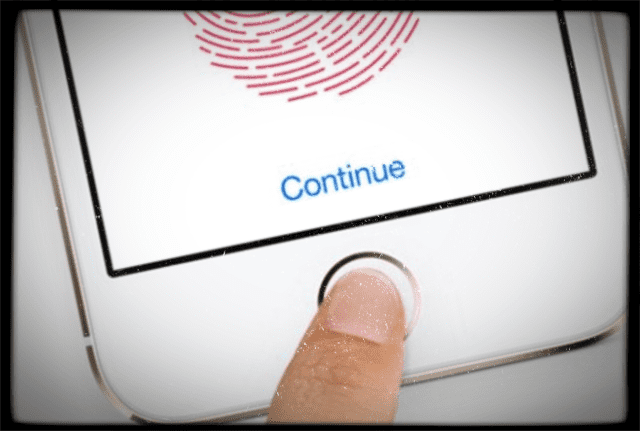
Kas teadsite, et Wells Fargo rakendusel, nagu ka paljudel teistel rakendustel, on biomeetriline skaneerimine? Selle asemel, et logida sisse oma kasutajanime ja parooliga, võimaldavad need rakendused kasutajal kasutada oma Touch ID sõrmejälge oma pangakontole sisselogimiseks ja muuks.
See võib aidata vanematel näha, kui turvaline iPhone on. See on suurepärane märkus, kui teie vanemad tunnevad muret selle pärast, kuidas nende või teie andmed võivad sattuda ohtu, kui keegi seadme kätte saab.
Touch ID on olnud juba mõnda aega, alates iPhone 6-st. Kuigi see funktsioon on olnud kasutusel juba paar aastat, pole enamik kasutajaid selle võimalustest teadlikud. Nagu paljud noored spetsialistid, võtsid minu vanemad iPhone'i kaubamärgi kasutusele, kui see 2007. aastal esimese põlvkonna iPhone'iga välja tuli. Kuid millegipärast on Touch ID neil ikkagi kadunud.
Nad kasutavad isegi neljakohalist pääsukoodi! Ja me kõik teame, et seda tüüpi pääsukood muudab teie telefoni sissemurdmise väga lihtsaks. Ja Touch ID seadistamine on arusaadav ja lihtne, seega pole minu jaoks mõistlik, miks mu vanemad seda neljakohalist pääsukoodi säilitavad. Tõenäoliselt on see inerts või lihtsalt ei võta aega, et muutuda.
Sellest hoolimata peaksid Touch ID kasutama kõik iPhone'i kasutajad, nii noored kui vanad. Lisaks on see lihtsaim ja ohutum viis telefoni kaitsmiseks. Nii et võtke oma päevast hetk ja näidake oma vanematele, kuidas Touch ID seadistada. Kui see on tehtud, võtab iPhone'i avamine ja Touch ID-ga ühilduvatesse rakendustesse sisselogimine vaid sekundi või kaks. NII säästab see aega ja te ei pea enam sisestama paroole ega kasutajatunnuseid.
Energiasäästunõuanded peaksid teadma kõik iPhone'i kasutavad vanemad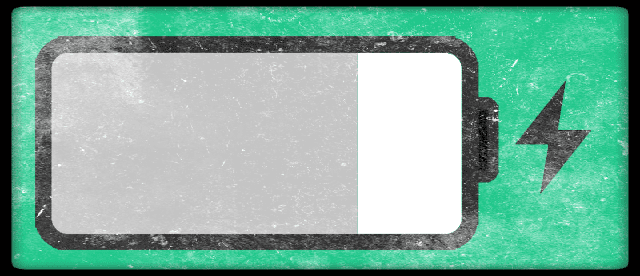
Energia säästmiseks pühib enamik teismelisi juhtkeskusest üles ja vähendab heledust. Enamik vanemaid aga ütleb, et nad ei näe midagi ja heleduse muutumine EI mõjuta energiatarbimist.
See usk on lihtsalt vale. Peaaegu kõik teismelised teavad seda teie energia säästmiseks
1) vähendage oma telefoni heledust ja…
2) lülitage rakenduse taustal värskendamine välja
3) lülitage vajadusel sisse vähese energiatarbega režiim
Rakendused, mis värskendavad taustal, tühjendavad akut seni, kuni toovad teavet (nt asukohaandmeid).
Heleduse osas muudab aku tarbimist isegi väikseim heleduse erinevus. Enamiku vanemate jaoks on parim viis iPhone'i energia säästmiseks lülitada see puhkerežiimi alati, kui nad seda ei kasuta. Kahjuks see olukorda ei lahenda, sest telefon tarbib rakendusteabe värskendamise ajal endiselt energiat.
Madalaima talutava heledusega ja vaid mõne taustal värskendava rakendusega iPhone võib ühe täislaadimisega vastu pidada ühe või kaks päeva. Kui mitu rakendust värskendab ja heledus on kõrgeim, peate telefoni laadima iga paari tunni järel!
Paljude vanemate jaoks on raske ette kujutada, et nii väike heleduse muutus toob kaasa olulise erinevuse energiatarbimises. Paljud vanemad ei kasuta neid näpunäiteid, kuna arvavad, et ekraanikuva alandamiseks on seadetes kerimine liiga aeganõudev heleduse või taustarakenduse värskendamise väljalülitamine nende telefonides, kui on palju lihtsam viis juurdepääsu üksikisikule seaded.
Ja vähese energiatarbega režiimi sisselülitamine on nüüd ülilihtne vaid ühe kiire nipsuga Juhtimiskeskus! See on nii lihtne, miks mitte kasutada seda energia säästmiseks?
Vaadake meie artiklit ja video kuidas tarbida vähem akut kõigis oma Apple'i seadmetes!

Abiks on iPhone'ide juhtimiskeskus
Paljude vanemate probleem on kõigi oma iPhone'i otseteede ja sätete kasutamine. Enamik teismelisi teab seda asja. Apple lisas otseteid, mis aitavad kasutajatel vaadata erinevaid seadeid, JA enamik Millenniale on nendes hästi kursis.
Kõige olulisem neist otseteedest on Juhtimiskeskus. See võimaldab kasutajatel hõlpsalt sisse või välja lülitada Bluetoothi, lennukirežiimi, wifi, mitte häirida ja/või lukustada portree orientatsiooni. Selle asemel, et asju sisse või välja lülitada seadete rakenduse kaudu, võimaldab juhtimiskeskus teil kiiresti kohandada paljusid seadeid ja isegi juhtida muusikat. 
Juhtimiskeskus sellel on ka erinevad rakendused, mida paljud inimesed igapäevaselt kasutavad. Sellised rakendused nagu kalkulaator, vähese võimsusega, taskulamp, kaamera, AirDrop ja isegi kompass on juhtimiskeskuse kaudu hõlpsasti saadaval. Seetõttu on juhtimiskeskus enamiku teismeliste jaoks mõttetu.
Kui te küsiksite teismelise käest, mitu korda ta kasutab juhtkeskuse kaudu taskulampi või kaamerat, nad ütleksid teile tõenäoliselt, et nad ei mäleta, mitu korda nad kasutavad, kuna nad kasutavad seda.
Isegi vanemad, kellel on uusim iPhone, ei kasuta juhtimiskeskust nii palju kui nende tehnikatundlik teismeline. Eelkõige minu isal on üle kahekümne rakenduse Amazonist Redditini, nii et rakenduse Kaamera leidmine võtab sageli palju aega. Apple töötas juhtimiskeskuse välja sel põhjusel: nii et iga päev kasutatavad rakendused ja seaded on juurdepääsetavad vaid ühe liigutusega.
Kui kasutate iOS 11 või uuemat versiooni, vaadake kõiki suurepäraseid uusi funktsioone värskendatud juhtimiskeskust!
iPhone'ide kohandamine ööseks kasutamiseks
Kas olete kunagi kuulnud oma vanemaid või vanavanemaid ütlemas: Ärge lugege pimedas? Kui proovime kohandada oma silmi tumedale lehele, siis see mõjutab meie silmi. Seetõttu kasutame öösel lugemiseks laualampi või mis tahes valgusallikat.
Kuna peaaegu kõik kasutavad öösel nutitelefone ja muid seadmeid, ilmnevad silmade väsimus ja muud probleemid. iPhone'id on eredad, sest me peame vaatama oma telefone isegi kõige helgematel päevadel. Kuid see heledus on hilisõhtusel juhuslikul sirvimisel kindel probleem.
Teie iPhone'i ekraani helesinine tuli võib teie unegraafikus drastiliselt häirida. Looduses on päikese heledus märk meie silmadele ärkama. Kahjuks paneb see helesinine valgus meie silmi uskuma, et see on päikesevalgus. See omakorda lööb meie unegraafiku kõvasti sassi.
Ja kui te ei maga piisavalt, tekivad tõsised psühholoogilised ja füsioloogilised probleemid. Selle probleemi kasutajate lahendamiseks lõi Apple selle Öövahetus tunnusjoon.
Öine vahetus muudab ekraani pigmentatsiooni ja heledust silmadele palju kergemaks, muutes helesinise ekraani oranži või soojema värviga. See muudab lugemise ja sirvimise palju lihtsamaks ilma võrkkesta kahjustamise ohuta.
Mu isa armastab öösel laialdaselt Internetti sirvida. Mõnikord taban teda tema iPhone'is kell 1 öösel ja tema näol on särav sinine tuli. Ja ma tuletan talle meelde, et ta kasutaks Night Shift'i ja kuidas väike erinevus heleduses ja värvis võib tema tervist negatiivselt mõjutada. Ja iOS 11 puhul Night Shift on saadaval juhtimiskeskuse kaudu- see lihtsalt ei lähe lihtsamaks! 
Apple iPhone'i kaamera välistab täielikult vajaduse teise kaamera järele
Viimastel aastatel on Apple oluliselt värskendanud nii kaamera riistvara kui ka selle rakendust. Tänapäeval teevad kasutajad pilte, videoid, panoraame, ruutdiagrammiga pilte, sarivõtteid ja aegluubis pilte – kõike seda autofookusega.
Uuematel iPhone'idel on isegi kaks kaamerat suurepäraseks portreerežiimis pildistamiseks. Kahjuks ei kasuta enamik inimesi, nii noori kui ka vanu, kõike seda ära iPhone'i kaamera ja selle kaasrakendus saab nüüd teha.
See on suurepärane funktsioon, mille vanemad uue iPhone'i nimel lobitööd tegevad lapsed võivad tuua välja põhjuse, miks nad peaksid uude seadmesse investeerima.
Paljud pered lähevad moeavalduseks ning jõukuse ja staatuse näitamiseks üle uusimale telefonile. See mõtteviis jätab liiga sageli tähelepanuta kõik Apple'i kaubamärgiga kaasnevad hämmastavad funktsioonid. Seetõttu ei mõista enamik vanemaid nendest uutest funktsioonidest ja kasutavad uusimate ja parimate telefonide ostmiseks kulutatud lisaraha.
Jagage faile, fotosid ja muid materjale AirDropi abil
Enamik Apple'i kasutajaid on sellega tuttavad AirDrop kui kasutate fotode jagamiseks rakendust Photos. Kuid AirDrop on tegelikult funktsioon, mida saab sarnaselt 3D Touchiga kasutada paljude teiste rakendustega. Ja see on teie jaoks kiiresti saadaval Juhtimiskeskus!
AirDrop kasutab igat tüüpi asjade jagamiseks Bluetoothi sarnast ühendust kahe iPhone'i või muude Apple'i toodete vahel. Suurim põhjus, miks AirDrop on Apple'i kasutajate seas nii populaarne, on selle kiirus. AirDrop on nii väga kiire kui ka väga lihtne kasutada.
Paljud vanemad ei tea, et AirDrop isegi eksisteerib, ja kulutavad palju lisaaega, üritades oma peredele ja sõpradele e-kirjade ja tekstisõnumite kaudu pilte saata.
Paljud inimesed on segaduses, kuidas täpselt AirDropi kasutada. Mu sõbrad ja mina näitame regulaarselt oma vanematele, kuidas pääseda juhtimiskeskusesse ja leida AirDrop. Me ütleme neile, et see on palju lihtsam viis fotode jagamiseks, eriti liikvel olles. Kuid tavaliselt lõpeb see sellega, et vanemad noogutavad pead, justkui üritaksid uuest keelest aru saada.
Usume, et igaüks saab õppida kasutama AirDrop vaid mõne minuti või vähemaga. See on parim viis peaaegu kõike jagada Apple'i seadmete ja Macide vahel!

Mida vanematele iPhone'i kohta öelda
Nii et seal see on. 7 suurepärast nõuannet, mida kõik vanemad – JA kõik iPhone’i kasutajad – peaksid teadma ja kasutama iga päev!
Loodetavasti aitab see teil mõista, mida vanematele iPhone'is näidata JA aitab teil neilt oma iPhone'i hankida, kui sõltute nende abist uue seadme hankimisel.
Mul on vedanud, et olen selle tehnoloogiaga üles kasvanud, kuna see tuleb mulle nii lihtsalt ja intuitiivselt kätte.
Üks asi, mida olen oma vanematelt õppinud, on see, et te pole kunagi liiga vana, et midagi uut õppida ja need teadmised omaks võtta. Mida sa siis ootad? Olge hõivatud ja alustage nende suurepäraste iPhone'i funktsioonide kasutamist juba täna!
Tänuavaldus panuse eest:
Selle postituse kirjutas Rich (Suvam Nayak), üks meie ägedatest teismelistest lugejatest, kes alles õpib keskkoolis. Aitäh, Rich, et jagasite oma teadmisi meie kõigiga, sealhulgas vanemate, vanavanemate ja noorte täiskasvanutega! Ootame teie vaatenurka tulevikus.